
Диаграмма Ганта для проекта: что это, как её сделать, примеры диаграмм
Диаграмма Ганта для проекта – это метод визуального представления планируемых задач. В большинстве отраслей и сфер такие графики используются для планирования проектов. С их помощью можно без проблем посмотреть в какой день запланирована определённая работа, а также время, отведённое на её выполнение.
В этой статье я расскажу, чем именно полезна диаграмма Ганта и как её составить.
Содержание статьи:
Как появилась диаграмма Ганта
Своё название диаграмма получила от её создателя Генри Ганта. Он разработал её ещё в 1910 году. Однако, первым человеком, который использовал подобные горизонтальные диаграммы был Кароль Адамецкий. Он пользовался ими ещё в 1896 году.
Свои исследования, связанные с такими графиками, Кароль публиковал на русском и польском языках. Поэтому его идея не смогла получить известность в мире.
Генри пришёл к идее такого оформления самостоятельно только спустя 14 лет. Во время представления информации о проекте ему понадобилось использовать гистограммы таким образом, чтобы было чётко видно, уложилась работа в сроки или слегка отстала. После этого за диаграммой закрепилось имя Ганта.
Кому нужна диаграмма
Если ты любишь планировать все свои действия и тебе нравятся графики, то диаграмма Ганта идеально тебе подходит. Она полезна везде: при запуске стартапа или при планировании значимого события как какой-либо концерт или выступление. Её можно использовать для выведения плана свадьбы, строительства дома или его обустройства, планирования путешествия или учебных занятий.
Например, при построении диаграммы Ганта фрилансер точно сможет понять, успеет ли он выполнить несколько проектов одновременно или нет. Музыкант при просмотре графика поймёт, успеет ли он сыграть то или иное произведение до выступления следующего артиста. Таким образом, лишнее волнение и паника будут пропущены и будет сэкономлено большое количество времени.
График будет полезен и во время представления проекта. При наглядном выведении сроков и объёма проделанной работы заказчику станет понятно, почему выполнение определённой работы заняло месяц, а не несколько недель.
Плюсы и минусы использования диаграммы
Диаграмму Ганта для нескольких многозадачных проектов тоже используют достаточно часто, ведь у неё есть определённые плюсы:
- Наглядно представляет все задачи и их сроки;
- Для её создания не требуется конкретных знаний;
- Упрощает коммуникацию в команде;
- Можно объединить две задачи в одну;
- Её график понятен даже ребёнку.
Однако, как и любого графика, у неё есть определённые недоработки:
- Множество разноплановых задач могут нагрузить визуальное представление;
- При внесении изменений, в большинстве случаев, график нужно переделывать.
Примером диаграммы Ганта для реального проекта может послужить данный график:

Как и в каких сервисах можно составить диаграмму Ганта
Создавать диаграммы можно в множестве программ. Самыми простыми в использовании являются:
- Microsoft Excel;
- LibreOffice Calc;
- Microsoft Project;
- «Google Таблицы»;
- Smartsheet;
- GanttPRO;
- Comindware;
- OnlyOffice.
Перейдём к разработке диаграммы Ганта в каждом из этих приложений.
Microsoft Excel

Стоимость данный программы составляет 5199 рублей для одного компьютера, либо оформляется подписка по цене 269 рублей в месяц. Также есть пробный период, который длится 1 календарный месяц.
Если говорить кратко, то это одно из самых известных приложений для создания таблиц и диаграмм. Для построения множества графиков можно пользоваться шаблоном.
LibreOffice Calc

Эта программа является аналогом Excel с бесплатным использованием от компании The Document Foundation.
Для того, чтобы нарисовать диаграмму Ганта, необходимо сделать таблицу с начальными данными. В три столбика внести наименования задач, время их начала и примерного завершения в днях.
После этого нужно выделить область значений (не включая наименования столбиков), перейти к мастеру диаграмм, нажав на его обозначение или через меню «Вставка» → «Диаграмма».
Далее выбираем линейчатую диаграмму с накоплением. В результате появляется диаграмма с обратной последовательностью задач.
Для поворота её в другую строну необходимо просто нажать на вертикальную ось и выбрать «Формат оси …», далее открыть «Масштабирование» и кликнуть «В обратном направлении».
Чтобы даты появились на горизонтальной оси, необходимо нажать на неё и перейти на «Формат оси …», далее открыть «Числа» и выбрать нужный вид даты. После этого, в «Масштабировании» убрать галочки «Авто» в пунктах «Минимум», «Максимум» и «Основной интервал».
В эти окна нужно вписать информацию:
- Максимум – окончание срока последней задачи.
- Минимум – начало первой задачи.
- Основной интервал. В случае с краткосрочными задачами можно поставить маленький интервал, чтобы диаграмма показала точные дни начала и окончания. Если задачи и проектная разработка долгосрочные, то стоит выбрать большой интервал, чтобы диаграмма не была длинной.
Чтобы не было визуальной нагрузки и читать диаграмму было комфортно, во вкладке «Подпись» с характеристикой оси Y поставь «Ориентацию текста» на 90 градусов.
Если нужно только выведение данных о времени, то нажав на цвет лишних линий пкм нужно выбрать «Формат рядов данных». Перейдя в «Области» в открывшемся меню поменять значение на «Нет». Тогда появится простая диаграмма Ганта.
Microsoft Project

Стоимость программы начинается от 1875 рублей в месяц. Таким образом, минимальная цена за год использования составит 22,5 тысячи рублей. Бесплатный пробный период длится 1 месяц.
Проджект включает в себя классические программы Microsoft: PowerPoint, Excel и Skype. Чаще всего в нём разрабатываются образцы диаграмм для масштабных и средних предприятий, которые делают акцент не столько на внешнем виде, сколько на управлении портфелями проектов.
Google Таблицы

Google Таблицы – это сетевой онлайн сервис, у которого есть своё приложение в магазине Google. Данная программа является бесплатной.
Изначально при запуске появляется пустое окно с расчерченными ячейками. В них вводится информация и получается полноценная таблица. Выделив граф между информацией и датами нужно нажать пкм и перейти на «Условное форматирование».
В «Форматировании ячеек» перейти в «Ваша формула» и написать =И(E$1<=$C2;E$1>=$B2), где Е1 – это начальная ячейка дат, С2 – ячейка с конечным сроком первой задачи, а В2 – ячейка с временем начала первой задачи. Диаграмма построена.
С помощью Google Таблиц можно выполнять экспорт файла в облако, при этом получив к ним доступ с различных девайсов, подключённых к учётной записи google. Внешний вид и функциональность таблиц очень схожа с функциональностью и видом Excel.
Smartsheet

Стоимость программы начинается от 14 долларов в месяц. Пробный период длится 1 месяц.
Smartsheet отлично подходит для больших компаний с крупными продуктами, а также для фрилансеров, которые собираются работать с чужими проектами. Проект разрабатывается путём составления списка задач в таблице. Ввести информацию возможно из своих файлов. Вывеление диаграммы Ганта производится при клике на её обозначение во вкладке «Представления». Программа переведена на русский язык, однако все вспомогательные видео на английском языке.
GanttPRO

Цена работы в программе начинается от 6,5 долларов в месяц. Пробный период составляет 2 недели.
В данном приложении можно работать сразу в нескольких пространствах и контролировать работу различных проектных команд. Менять задачи, время выполнения и все данные можно сразу в диаграмме, перемещая их с помощью мыши.
Перед тем, как создаётся проект, GanttPRO попросит ответить на несколько вопросов о компании, для которое делается график. Таким образом программа подберёт наиболее выгодный шаблон. Далее его можно редактировать, либо перейти к созданию собственного.
В программе имеется контроль за ресурсами, временем работы исполнителей, стрелкой часов и ценой проектов. Диаграмму можно передать по ссылке или экспортировать для представления заказчику.
Comindware

Стоимость программы начинается от 300 рублей в месяц. Пробный период для каждого рассчитывается по-разному, за ним стоит обратиться к менеджеру.
Это приложение идеально подходит для средних и больших компаний. С её помощью можно контролировать ресурсы, проекты и бизнес-процессы. В программе имеется своя социальная сеть. Данные в Comindware можно импортировать из файлов, перемещать проекты и задачи из Microsoft Project.
OnlyOffice

Цена за месяц использования программы начинается от 60 рублей. Пробный период, плата за который не взимается, составляет 1 месяц.
OnlyOffice предназначен для контроля проектов. Зарегистрированным пользователям открывается доступ к функции CRM, взаимодействию с документами, серверу с почтой, чату и блогу.
Построение диаграммы автоматизировано и происходит после введения информации в структуру проекта. Время начала и сдачи, а также все зависимости можно редактировать на графике, перемещая задачи мышкой. Внешний вид программы лёгок для восприятия, также можно обратиться к подсказкам.
Заключение
Шанс того, что проект будет готов к нужному сроку зависит не только от опыта работающих над ним людей, но и от правильно выбранной программы. Диаграмма Ганта является инструментом, который не только влияет на качество проекта, но и на его представление другим людям.
С её помощью получается одновременно выполнять сразу несколько задач: контролировать прогресс выполнения, понимать, сколько дней осталось до сдачи проекта и наглядно представляет действия, которые необходимо выполнить.


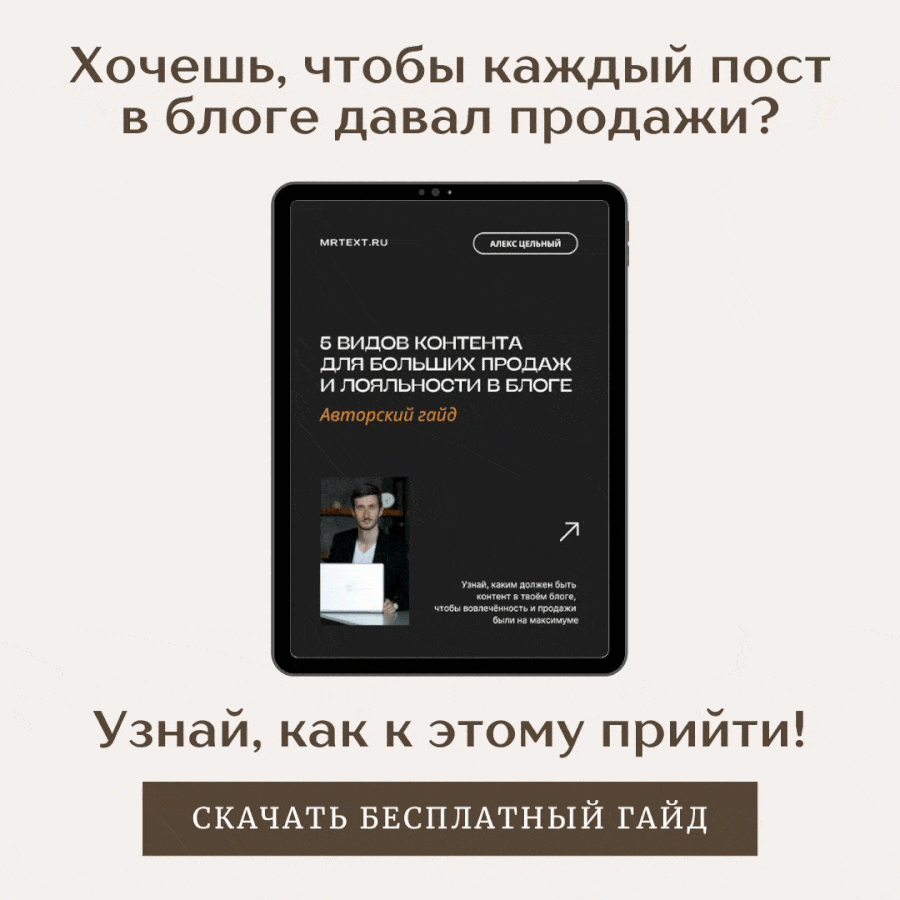







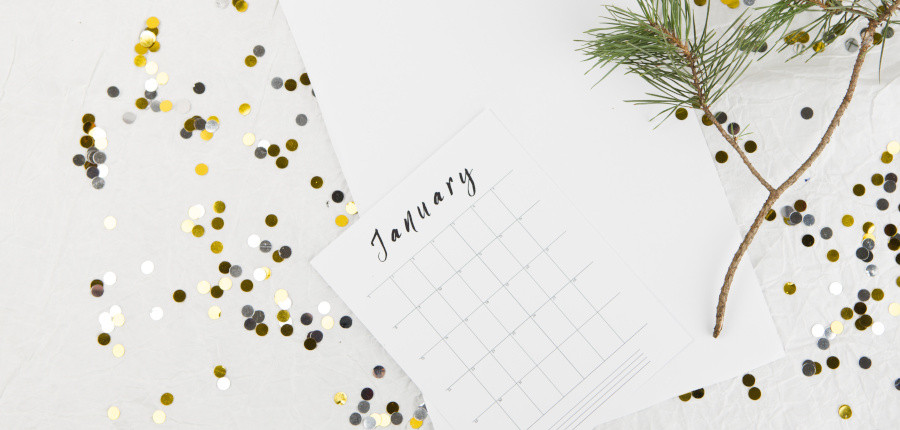


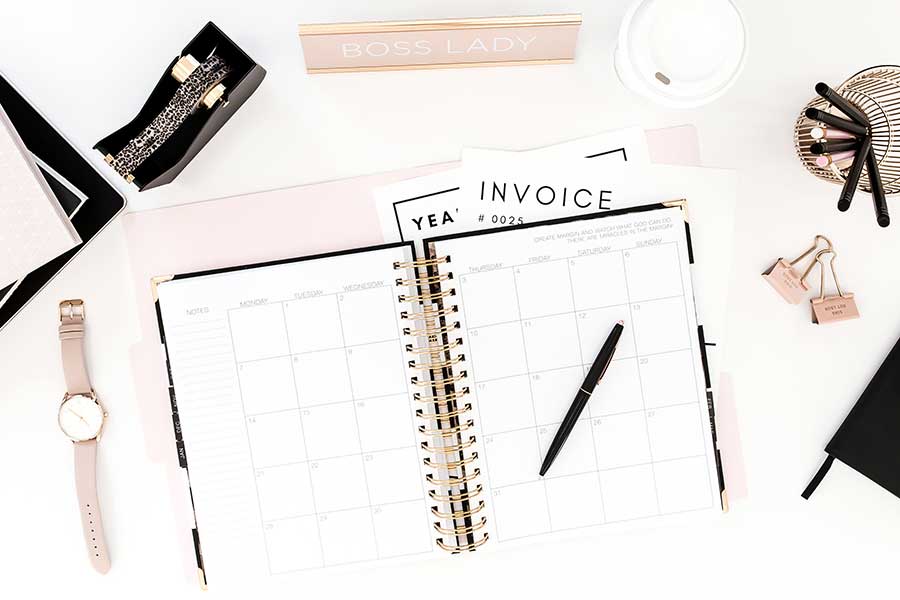

Добавить комментарий